Wie gelange ich zu einer bestimmten Zeile in einem Arbeitsblatt?
Wie können Sie direkt zu einer bestimmten Zeile gehen, ohne den Bildlaufbalken zu ziehen, wenn es ein großes Arbeitsblatt gibt? Dieser Artikel behandelt einige einfache Tricks zur Lösung dieser Aufgabe in Excel.
Zu einer bestimmten Zeile in einem Arbeitsblatt mit dem Namen-Feld gehen
Zu einer bestimmten Zeile in einem Arbeitsblatt mit dem Gehe-zu-Befehl gehen
 Zu einer bestimmten Zeile in einem Arbeitsblatt mit dem Namen-Feld gehen
Zu einer bestimmten Zeile in einem Arbeitsblatt mit dem Namen-Feld gehen
Das Namen-Feld neben der Formel-Leiste kann Ihnen helfen, so schnell wie möglich zu der spezifischen Zeile zu gelangen. Bitte gehen Sie wie folgt vor:
1. Geben Sie die Zelladresse der Zeile ein, zu der Sie springen möchten, zum Beispiel werde ich A560 in das Namen-Feld eingeben, um zur Zeile 560 zu gelangen, siehe Screenshot:
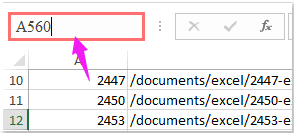
2. Drücken Sie dann die Eingabetaste, und das Arbeitsblatt wird sofort zur Zeile springen.
 Zu einer bestimmten Zeile in einem Arbeitsblatt mit dem Gehe-zu-Befehl gehen
Zu einer bestimmten Zeile in einem Arbeitsblatt mit dem Gehe-zu-Befehl gehen
Außer dem Namen-Feld können Sie auch den Gehe-zu-Befehl anwenden, um diese Aufgabe zu lösen.
1. Halten Sie die Tasten Strg + G gedrückt, um das Dialogfeld Gehe zu zu öffnen, und geben Sie im Dialogfeld die Zelladresse, zu der Sie gehen möchten, in das Referenz-Textfeld ein, siehe Screenshot:
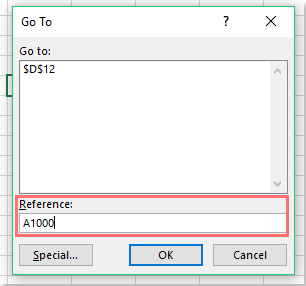
2. Klicken Sie dann auf die Schaltfläche OK, und das Arbeitsblatt navigiert sofort zur spezifischen Zeile.

Entfesseln Sie die Magie von Excel mit Kutools AI
- Intelligente Ausführung: Führen Sie Zellenoperationen durch, analysieren Sie Daten und erstellen Sie Diagramme – alles angetrieben durch einfache Befehle.
- Benutzerdefinierte Formeln: Erstellen Sie maßgeschneiderte Formeln, um Ihre Arbeitsabläufe zu optimieren.
- VBA-Codierung: Schreiben und implementieren Sie VBA-Code mühelos.
- Formelinterpretation: Verstehen Sie komplexe Formeln mit Leichtigkeit.
- Textübersetzung: Überwinden Sie Sprachbarrieren in Ihren Tabellen.
Die besten Produktivitätstools für das Büro
Stärken Sie Ihre Excel-Fähigkeiten mit Kutools für Excel und genießen Sie Effizienz wie nie zuvor. Kutools für Excel bietet mehr als300 erweiterte Funktionen, um die Produktivität zu steigern und Zeit zu sparen. Klicken Sie hier, um die Funktion zu erhalten, die Sie am meisten benötigen...
Office Tab bringt die Tab-Oberfläche in Office und macht Ihre Arbeit wesentlich einfacher
- Aktivieren Sie die Tabulator-Bearbeitung und das Lesen in Word, Excel, PowerPoint, Publisher, Access, Visio und Project.
- Öffnen und erstellen Sie mehrere Dokumente in neuen Tabs innerhalb desselben Fensters, statt in neuen Einzelfenstern.
- Steigert Ihre Produktivität um50 % und reduziert hunderte Mausklicks täglich!
Alle Kutools-Add-Ins. Ein Installationspaket
Das Kutools for Office-Paket bündelt Add-Ins für Excel, Word, Outlook & PowerPoint sowie Office Tab Pro und ist ideal für Teams, die mit mehreren Office-Anwendungen arbeiten.
- All-in-One-Paket — Add-Ins für Excel, Word, Outlook & PowerPoint + Office Tab Pro
- Ein Installationspaket, eine Lizenz — in wenigen Minuten einsatzbereit (MSI-kompatibel)
- Besser gemeinsam — optimierte Produktivität in allen Office-Anwendungen
- 30 Tage kostenlos testen — keine Registrierung, keine Kreditkarte erforderlich
- Bestes Preis-Leistungs-Verhältnis — günstiger als Einzelkauf der Add-Ins